Zahlenfragen hinzufügen und formatieren
In diesem Artikel erfahren Sie, wie Sie mithilfe der die Web-App und der Mobile-App Zahlenfragen hinzufügen und formatieren können.Warum sollte ich Fragen mit Zahlen verwenden?
Zahlenfragen eignen sich hervorragend, um bei der Durchführung einer Inspektion präzise und quantifizierbare Daten zu erfassen. Je nach Ihrem Inspektionsbedarf können Sie Ihre Zahlenfragen in drei Formaten formulieren: Zahlen-, Temperatur- oder Berechnungsantworten.
Format-Optionen
Zahl
Fügen Sie Fragen mit Antworttyp „Zahl” zu Ihren Vorlagen hinzu, um numerische Werte direkt in Ihre Inspektionen einzugeben. Dieses Format ist ideal für die Eingabe von genauen Zählungen und Maßeinheiten.
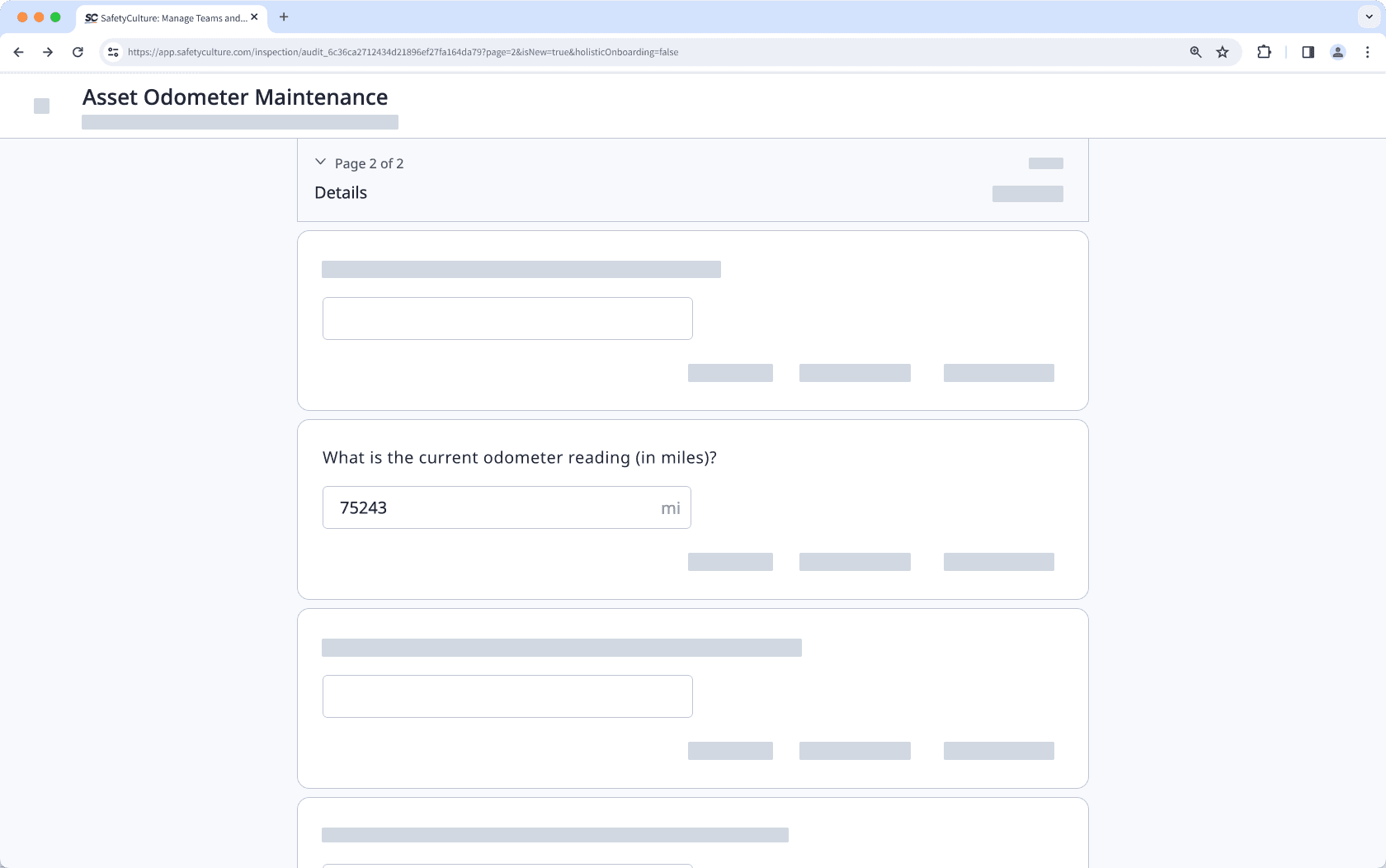
Temperatur
Fügen Sie Fragen mit Antworttyp „Temperatur” zu Ihren Vorlagen hinzu, um die Temperaturmesswerte Ihrer Assets bei Inspektionen aufzuzeichnen. Sie können auch Logikfelder einrichten, um je nach den Antworten der Nutzer Folgefragen zu stellen, Aktionen zu verlangen, Nachweise zu fordern und Benachrichtigungen zu senden.
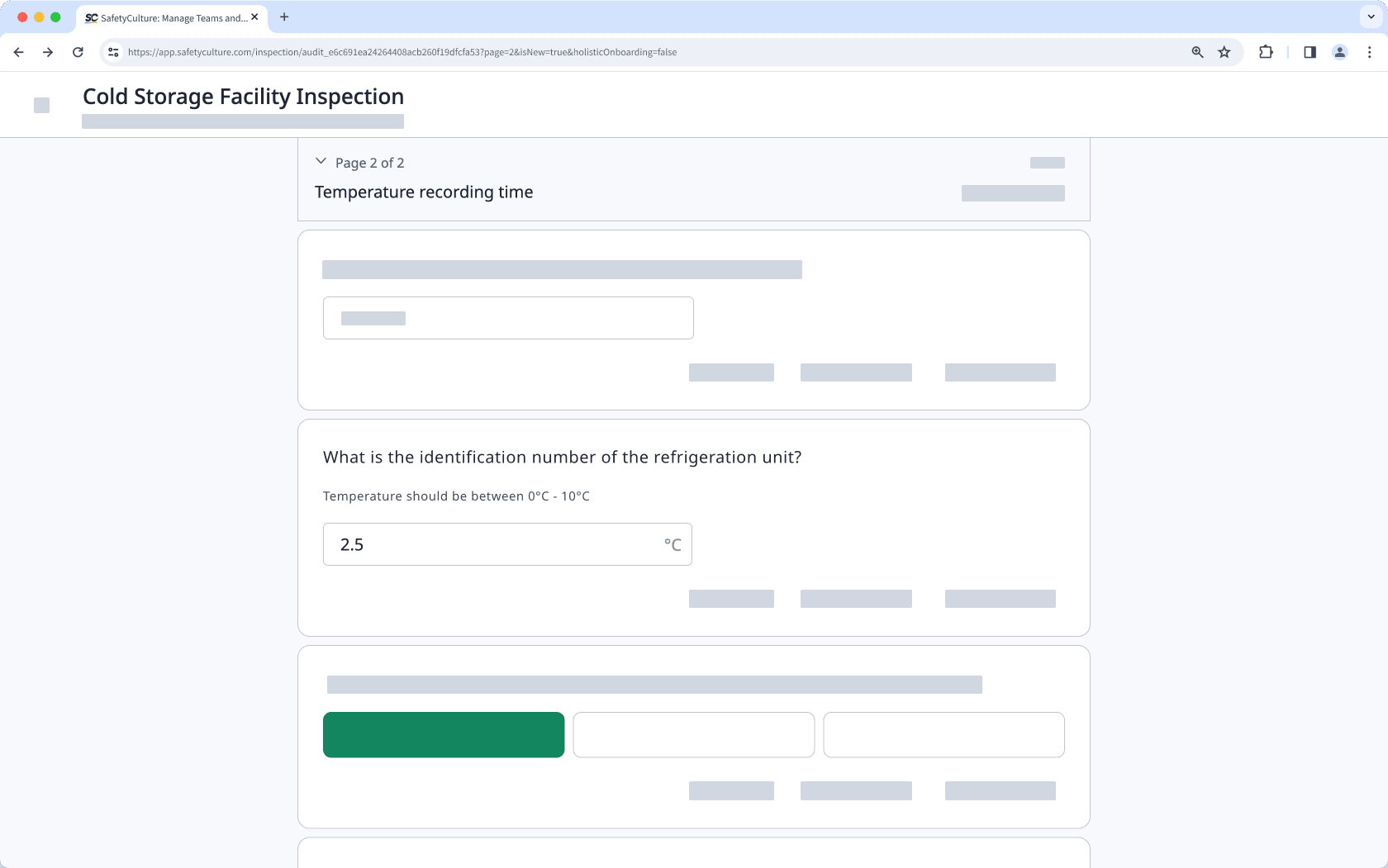
Berechnung
Fügen Sie Fragen mit Antworttyp „Berechnung” hinzu, um manuelle Berechnungsfehler zu reduzieren und allgemeine Arbeitsabläufe bei der Durchführung von Inspektionen zu automatisieren.
Was Sie brauchen
Veröffentlichte Änderungen an Vorlagen betreffen nur neue Inspektionen in der Zukunft.
Eine Zahlenfrage hinzufügen
Wählen Sie
 Vorlagen in der Seitenleiste oder in
Vorlagen in der Seitenleiste oder in Mehr aus.
Klicken Sie auf die Vorlage und wählen Sie Vorlage bearbeiten in der Seitenleiste.
Fügen Sie eine neue Frage hinzu oder wählen Sie eine bestehende Frage aus.
Klicken Sie unter der Spalte "Antworttyp" auf der rechten Seite auf
und wählen Sie Zahl.
Standardmäßig ist das Format Zahl ausgewählt. Um das Format zu ändern, klicken Sie auf Zahl und wählen eine der folgenden Optionen:
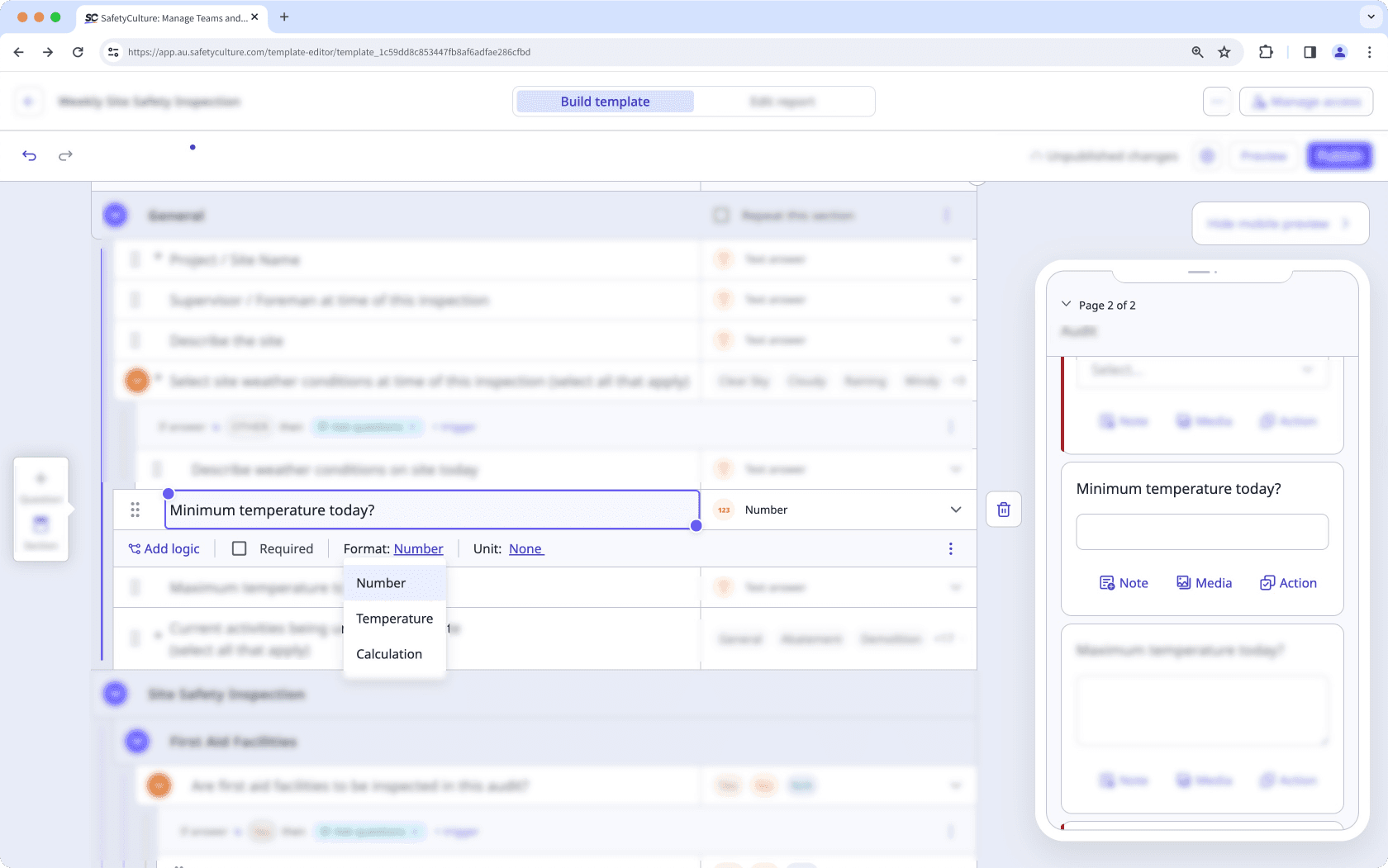
Zahl: Verwenden Sie dieses Format, um bei Inspektionen numerische Daten zu erfassen und Maßeinheiten wie Entfernung und Volumen anzugeben.
Temperatur: Verwenden Sie dieses Format, um Temperaturmessungen für Ihre Assets zu erfassen.
Berechnung: Verwenden Sie dieses Format, um automatisch Ergebnisse aus anderen Fragen innerhalb derselben Inspektion zu berechnen.
Klicken Sie oben rechts auf der Seite auf Veröffentlichen, um die Vorlage zu veröffentlichen. Wenn Sie noch nicht bereit sind, die Vorlage zu veröffentlichen, können Sie zur Vorlagenliste zurückgehen und wiederkommen, wenn Sie bereit sind.
Öffnen Sie die mobile App.
Tippen Sie auf Inspektionen in der Navigationsleiste oder wählen Sie es von
Mehr aus.
Wählen Sie oben auf Ihrem Bildschirm die Registerkarte Vorlagen aus.
Tippen Sie auf die Vorlage und wählen Sie von den Pop-up-Optionen
Vorlage bearbeiten aus.
Fügen Sie eine neue Frage hinzu oder wählen Sie eine bestehende aus.
Tippen Sie unter dem Fragenlabel auf
und wählen Sie Zahlaus.
Standardmäßig ist das Format Zahl ausgewählt. Um das Format zu ändern, tippen Sie rechts unten von der Frage auf Zahl und wählen eine der folgenden Optionen aus:
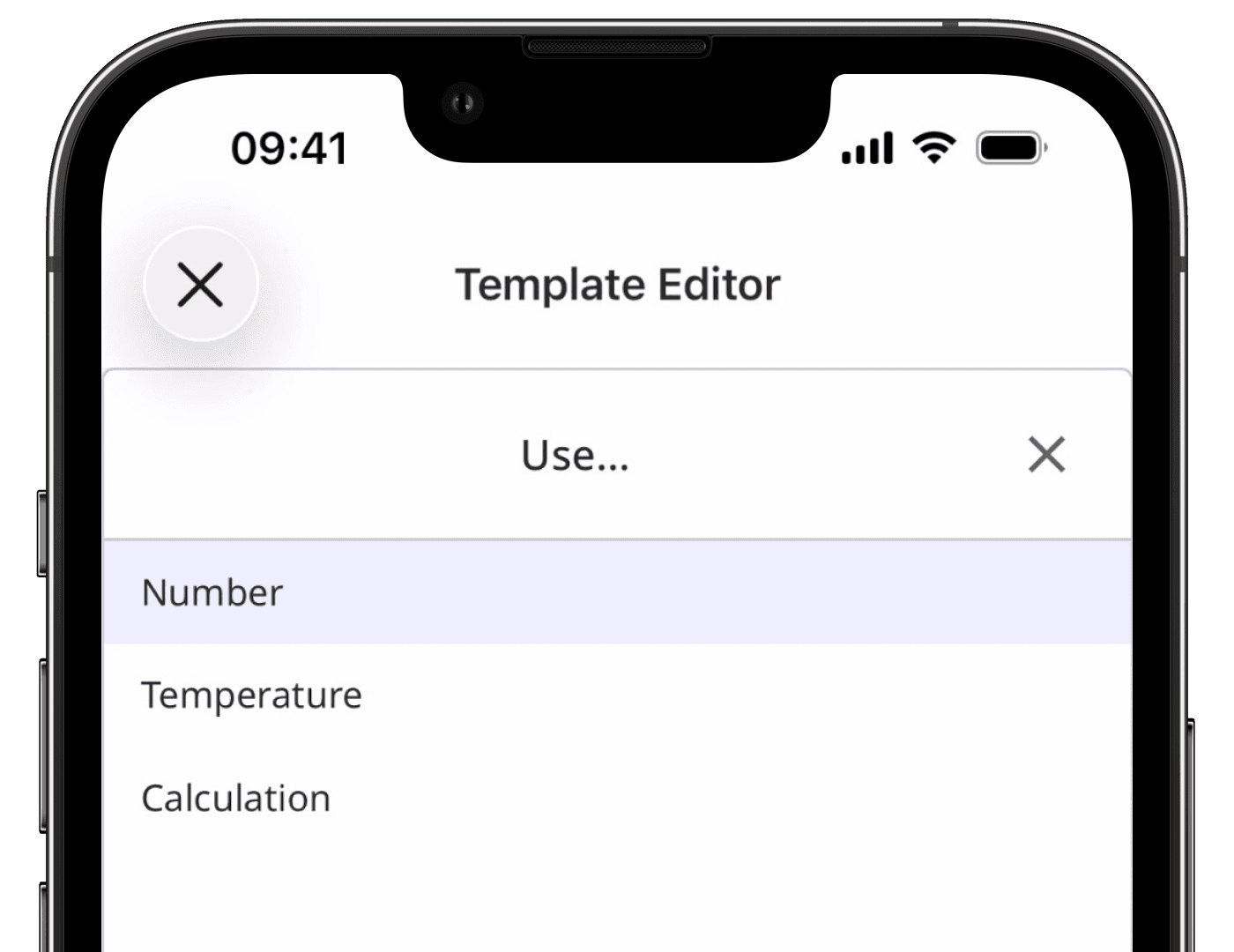
Zahl: Verwenden Sie dieses Format, um bei Inspektionen numerische Daten zu erfassen und Maßeinheiten wie Entfernung und Volumen anzugeben.
Temperatur: Verwenden Sie dieses Format, um Temperaturmessungen für Ihre Assets zu erfassen.
Berechnung: Verwenden Sie dieses Format, um automatisch Ergebnisse aus anderen Fragen innerhalb derselben Inspektion zu berechnen.
Tippen Sie oben rechts auf dem Bildschirm auf Veröffentlichen, um die Vorlage zu veröffentlichen. Wenn Sie die Vorlage noch nicht veröffentlichen möchten, können Sie zurück zur Vorlagenliste gehen und wiederkommen, wenn Sie bereit sind.
War diese Seite hilfreich?
Vielen Dank für Ihre Anmerkungen.